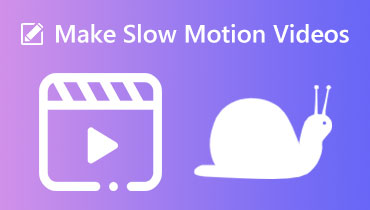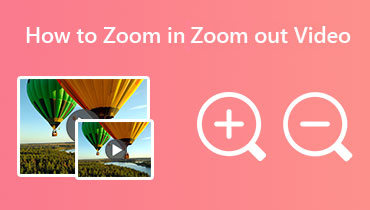Sådan sløres dele af en video [Desktop, iPhone og online]
Vil du beskytte en persons identitet, skjule følsomme oplysninger eller fjerne distraktioner for at fremhæve bestemte områder af dine optagelser? Du kan opnå det ved at sløre dine videoer. Sløring er en af de sædvanlige effekter, du kan anvende på dit billede, din video eller din annonce. Seernes opmærksomhed er kun rettet mod en bestemt del eller emne fra videoen. Ved at sløre nogle dele af din video vil du kun fremhæve de vigtige, ikke de unødvendige. Dette indlæg vil give metoder til hvordan man slører en video ved hjælp af forskellige applikationer. For at lære om disse applikationer og metoder skal du læse følgende oplysninger.
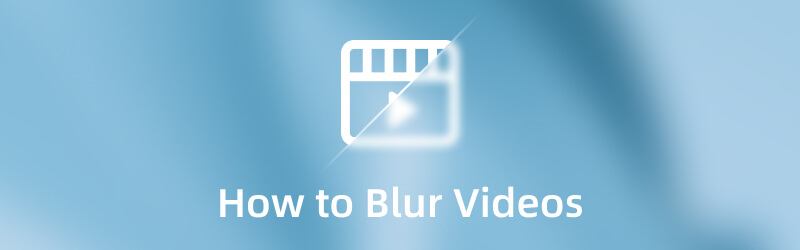
SIDEINDHOLD
Del 1. Sådan sløres en video på skrivebordet
1. Vidmore Video Converter
Når du redigerer en video, er det bedre at redigere den til en større skærm, så du kan se ændringerne. Det er også bedre at arbejde offline uden at have brug for en internetforbindelse. Derudover ville det være nemt at redigere, hvis du bruger et begyndervenligt grænsefladeprogram. Med det, Vidmore Video Converter markerer alle felterne. Dette program kræver ikke, at du opretter forbindelse til en internetforbindelse for at nå dit mål. Du behøver ikke at være nybegynder eller professionel redaktør for at styre og mestre programmet hurtigt. Vidmore Video Converter har masser af indbyggede konvertere, færdiglavede temaer, collage makere og redigeringsværktøjer. Derudover har den en filtersektion, der giver dig mulighed for at sløre dine videoer. For at anvende sløringseffekten til video skal du stole på følgende instruktionsvejledning.
Trin 1. Download og installer Vidmore Video Converter
Download og installer programmet på dit skrivebord for at få fuld adgang. Efter installationsproceduren skal du starte programmet for at starte processen.
Trin 2. Tilføj videofil
Du bliver straks henvist til MV fanen, når du åbner programmet. Klik på (+) på den nederste del af grænsefladen for at uploade din video. Derefter skal du vælge en video fra din skrivebordsmappe, du vil gennemgå redigeringsprocessen, specifikt ved at sløre din video. Derefter placeres din video på tidslinjen, og du kan se din video fra forhåndsvisningsskærmen.

Trin 3. Anvend sløringseffekt på video
Klik på Redigere knappen fra nederste venstre side af skærmen, og dirigerer dig til en anden skærm. Klik på Effekt & filter sektion fra den øverste menulinje. Derfra vil du se to skærme placeret fra venstre og højre. Til venstre er den originale video, og til højre kan du se dine ændringer. For at begynde sløringen af din video skal du fortsætte til Filter sektion og se efter Pixelate. Pixelate-filteret har en slørende effekt, som du kan anvende på din video. Når du har slikket Pixelate, vil du straks se ændringerne på den højre forhåndsvisningsskærm. Derudover kan du ændre de grundlæggende effekter ved at flytte markørerne fra venstre mod højre på linjelinjen. Når du er tilfreds, klik på Okay knappen for at gemme ændringerne.

Trin 4. Eksporter videofil
Når du er tilfreds med dit output, skal du trykke på Eksport knappen nederst til højre på skærmen for at gemme dit output.
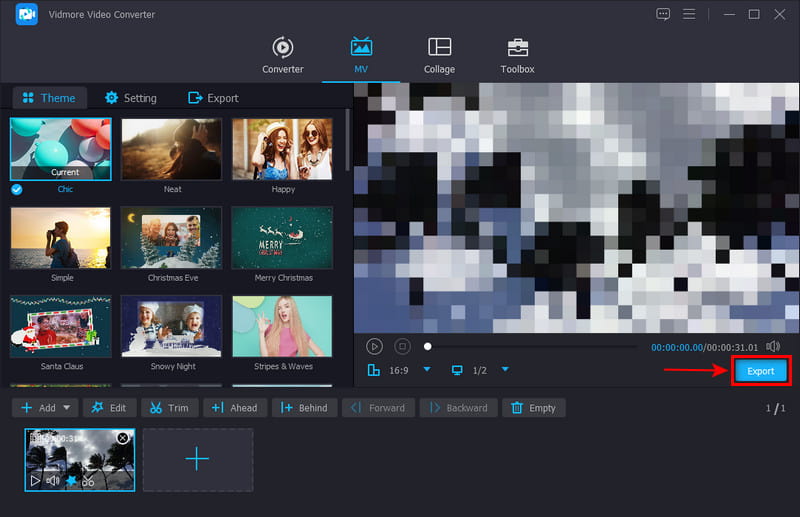
2. Sådan slører du en video i Premiere
Hvis du leder efter et andet program på dit skrivebord, kan du stole på Adobe Premiere Pro. Dette program er en videoredigeringsplatform, der er i stand til at importere videoer og eksportere output til den ønskede destination. Den har også funktioner som klipning, klik- og trækpositionering og tilføjelse af videoeffekter og overgange. Hvis du vil lære at sløre en video i Premiere, kan du regne med de angivne trin.
Trin 1. Først og fremmest. åbne programmet ved hjælp af dit skrivebord. Når programmet er åbnet, skal du åbne din video, importere den og derefter trække den til tidslinjen.
Trin 2. Når videoen er placeret på tidslinjen og forhåndsvisningsskærmen, kan du begynde at sløre din video. Gå til Effekter, videoeffekter, og gå videre til Sløre og skærpe knap. Fra Effektpanel, vælg en blandt de præsenterede sløringseffekter.
Trin 3. Når det er valgt, skal du fortsætte til træk-slør-effekten til optagelserne på din tidslinje. Bagefter skal du gå til Effektkontrol og vælg mængden af sløring, du vil anvende på din video. Hvis du vil animere sløringen, skal du fortsætte til stopuret og ændre værdierne over tid baseret på dine præferencer. Derefter kan du få din video med sløringseffekter.
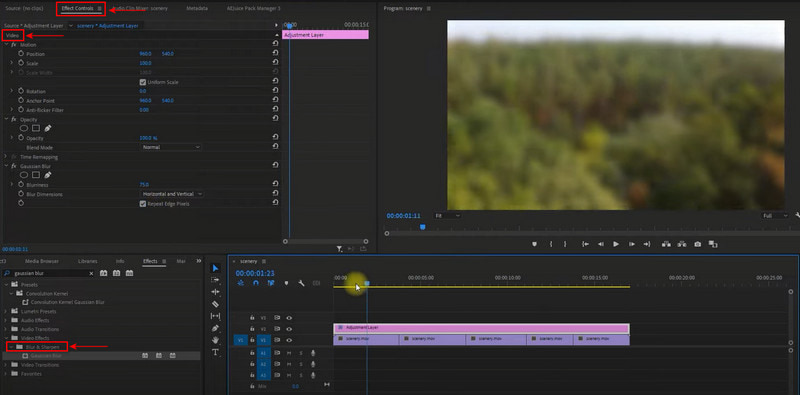
3. Sådan pixelerer du en video i Windows Movie Maker
Windows Movie Maker har en begyndervenlig grænseflade, der gør det muligt for brugere at lave simple videoprojekter. Dette program kan oprette, redigere og udgive videoer offline, men er allerede en forældet videoredigeringsplatform. På trods af det kan du stadig ændre og anvende grafiske overlejringer, tekstanimation og sløringseffekter. Fortsæt til følgende detaljer for at lære, hvordan du pixelerer en video i Windows Movie Maker.
Trin 1. Åbn Windows Movie Maker på dit skrivebord. Når programmet er åbnet, skal du tilføje den video, du vil sløre, til tidslinjen. Klik på Hjem, Tilføj, og Tilføj videoer og billeder fra hovedmenulinjen. Den åbner din skrivebordsmappe og vælger en video, du vil importere til programmet.
Trin 2. Din videofil uploades automatisk til storyboardet. Klik på videoen for at fremhæve de dele, du vil sløre fra storyboard-panelet. Klik på Visuelle effekter fanen fra hovedmenubåndet. Derefter skal du klikke på Slør ikonet fra den anvendte liste over filtre. Du kan se sløringseffekten øverst til venstre på de visuelle effekter.
Trin 3. Når det er gjort, skal du klikke på Fil, derefter Gem projekt for at gemme din video i programmet. Klik også på Fil fanen og Gem film for at gemme din video på din computer. Alternativt, klik Fil, derefter Udgiv film at uploade din video til forskellige sociale platforme, den understøtter.
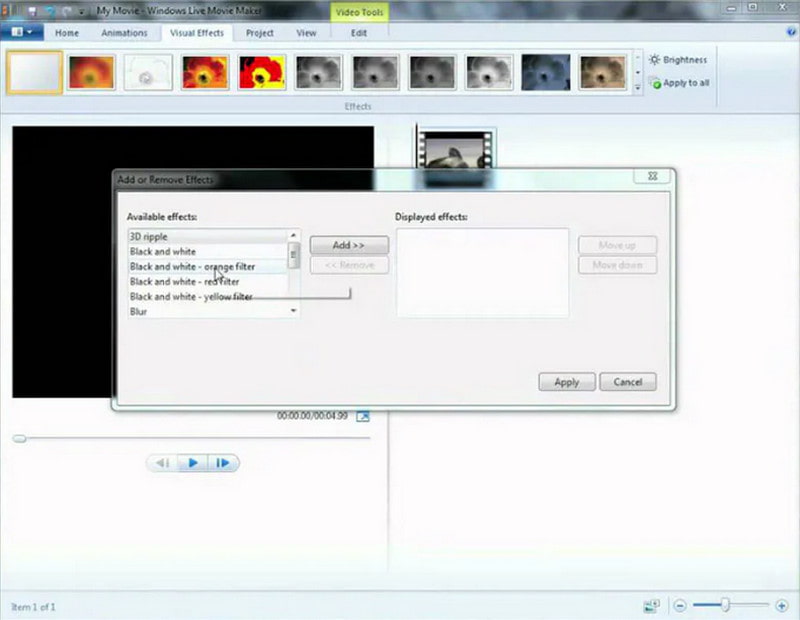
Del 2. Sådan sløres en video på iPhone
1. Sådan slører du video i iMovie
En af de bedste videoredigeringsplatforme, som Apple udvikler, er iMovie. Det har redigeringsværktøjer, der gør det muligt for brugerne at ændre og forbedre deres videofarveindstillinger og stabilisere rystende videoer. Du kan også beskære og rotere, tilføje videoovergange og ændre hastigheden på klip ved hjælp af dette program. Oven i det har den højkvalitetseffekter og andre funktioner, der hjælper dig med at skabe videoer og film. På trods af det mangler den en indbygget sløringsfunktion. For at lære at sløre video i iMovie, følg instruktionsvejledningen nedenfor.
Trin 1. Begynd med at downloade et sort, sløret eller pixeleret billede. Åbn derefter programmet på din mobile enhed. Når programmet er åbnet, skal du trykke på (+) knappen og vælg Film, derefter Nyt projekt. Fra din mappe skal du vælge en video, du vil sløre, og derefter trykke på Opret film knap.
Trin 2. Tryk på (+) for at uploade det slørede billede, du har downloadet. Derefter skal du klikke på Tre prikker ikonet, og vælg derefter Billede i billede mulighed. Når det slørede billede er uploadet, skal du redigere og trække det til den del af videoen, du vil sløre.
Trin 3. Når du er tilfreds, skal du trykke på Færdig knappen for at tilføje videoen til dine iMovie-projekter. Hvis du vil dele din video, skal du klikke på Upload ikon.
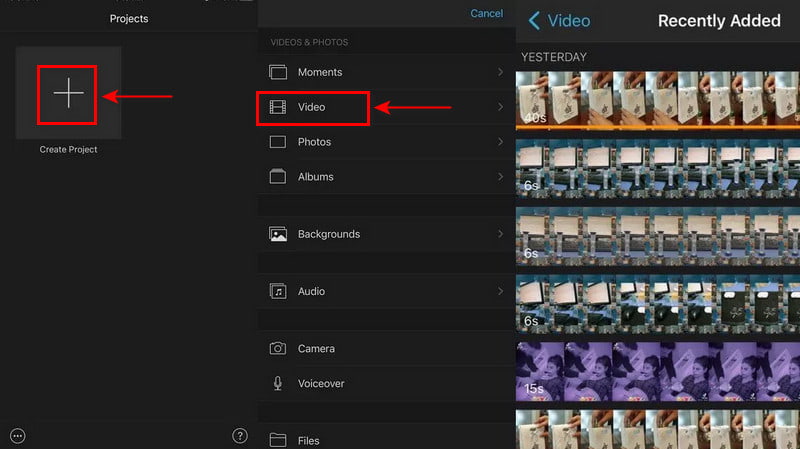
2. Sådan sløres video på Capcut
Capcut er en mobilapplikation, der har brugervenlige redigeringsværktøjer og muligheder. Du kan regne med denne applikation, hvis du leder efter en grundlæggende videoredigerer. Det giver dig mulighed for at udføre grundlæggende redigeringsfunktioner, såsom tilføjelse af tekst, effekter og filtre, beskæring, klipning og mange flere. Denne applikation kan sløre din video ved hjælp af en effekt. Se trinene for at lære, hvordan du slører video på Capcut.
Trin 1. Til at begynde med skal du downloade og installere applikationen fra App Store. Efter installationen skal du åbne programmet og klikke på Nyt projekt knappen på din skærm. Vælg derefter en video fra dit galleri, som du vil sløre, og klik på Tilføje knappen for at fortsætte.
Trin 2. Den valgte video tilføjes til tidslinjen. Fra samme skærm skal du klikke på Effekter knappen fra den nederste værktøjslinje. Du vil se adskillige effekter tilgængelige i dette afsnit, men gå til Grundlæggende kategori. Se efter Slør effekt fra den grundlæggende kategori, og klik på den for at tilføje til din video.
Trin 3. For at udvide sløringseffekten mod videoen skal du klikke på sløringslinjen markeret med lilla. Træk markørerne op til slutningen af videoen. Dermed er hele din video dækket af sløringseffekten.
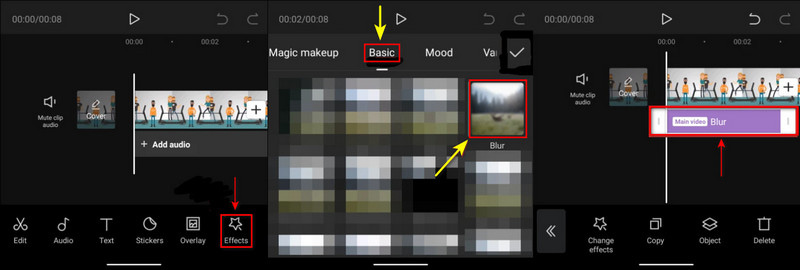
3. Sådan slører du en video på Picsart
Picsart er en foto- og videoredigeringsplatform, der giver brugerne mulighed for at skabe fantastiske billeder og videoer. Det er en letanvendelig applikation med adskillige redigeringsmuligheder og værktøjer. Derudover har den indbyggede funktioner, såsom en collage maker, mærkat maker, tegneværktøjer og mange flere. Denne applikation har en indbygget effekt og filtersektion, inklusive sløring. Hvis du vil lære at sløre en video på Picsart, kan du stole på følgende trin.
Trin 1. Først og fremmest skal du downloade applikationen fra App Store. Når du er færdig, skal du fortsætte med at åbne applikationen. Klik på (+) ikonet, derefter Rediger et billede knappen, og vælg et billede eller en video fra dit galleri.
Trin 2. Når billedet eller videoen er tilføjet, skal du gå til Effekter og vælg Slør effekt. Du kan også indstille sløringsværdien baseret på dine præferencer. Når du er færdig, vil du se sløringseffekten på dit foto eller video på forhåndsvisningsskærmen.
Trin 3. Når det er gjort, skal du klikke på Hent ikonet på din skærm for at gemme den slørede version af dit billede eller din video.

Del 3. Sådan sløres videoer online
Hvis du vil have et værktøj, du kan få adgang til online til at sløre din video, kan du regne med Veed.IO. Dette onlineværktøj er et gratis videoredigeringsprogram, som du får gratis adgang til. Du kan redigere din video online uden at downloade et program til dit skrivebord. Den har masser af redigeringsværktøjer og muligheder og har indbyggede effekter og filtre, du kan bruge. Den har sløring, bokssløring og pixeleffekter, som du kan tilføje til din video. Fortsæt til trinene nedenfor for at lære, hvordan du kan sløre videoer online ved hjælp af dette værktøj.
Trin 1. Besøg VEED.IO's Blur Video Online officielle hjemmeside. Klik på Slør video knappen på hovedgrænsefladen, og upload den video, du vil sløre.
Trin 2. Når videoen er føjet til tidslinjen, skal du klikke på Filter fra den nederste menuværktøjslinje. Gå til Effekter, rul ned, og vælg fra Pixelate, Box Blur, eller Bokeh sløring.
Trin 3. Når det er gjort, skal du klikke på Eksport knappen for at gemme din video med sløringseffekten.

Del 4. Ofte stillede spørgsmål om sløring af videoer
Hvad er effekten af sløring?
Når du først anvender en sløringseffekt på din video, vil den få din video til at se uklar, ude af fokus eller forvrænget ud.
Hvad er hovedformålet med sløring?
Sløring af et billede eller en videodel har som hovedformål at gøre det muligt for dig at dele information og samtidig beskytte følsomme oplysninger.
Hvad er sløring i videoredigering?
Det er en metode, der bruges til privatlivsformål og hjælper dig med at fremhæve overgange og titelskærme. Det er lettere at læse, hvilke tekster der er på skærmen uden unødvendige dele præsenteret.
Hvilke typer sløring er der?
Der er fire typer sløring: defokus, gaussisk, bevægelse og rektangulær.
Konklusion
Når du vil fremhæve, hvad der bliver præsenteret på din skærm, er det bedre at sløre, hvilke dele der ikke er nødvendige. Især hvis du skal skjule unødvendige dele fra din video, som ikke behøver at være til stede. Med det skal du lære hvordan man slører dele af en video at sætte fokus på det specifikke emne. Stol på de nævnte værktøjer ovenfor med forskellige tilgange til at sløre din video hurtigt og problemfrit.